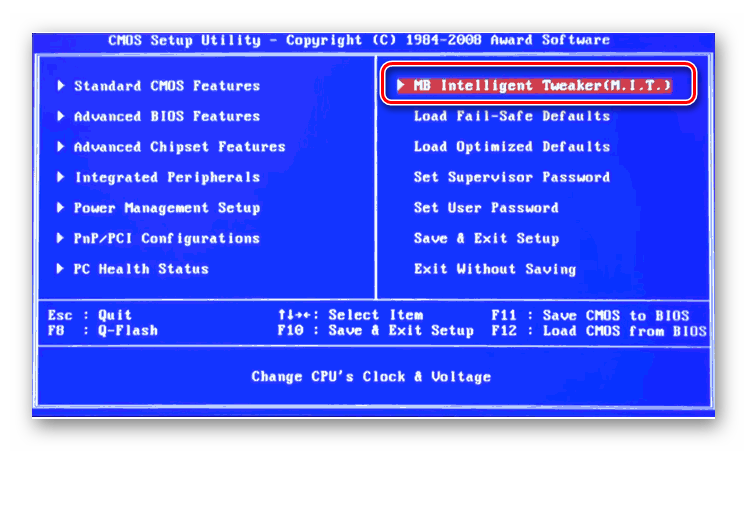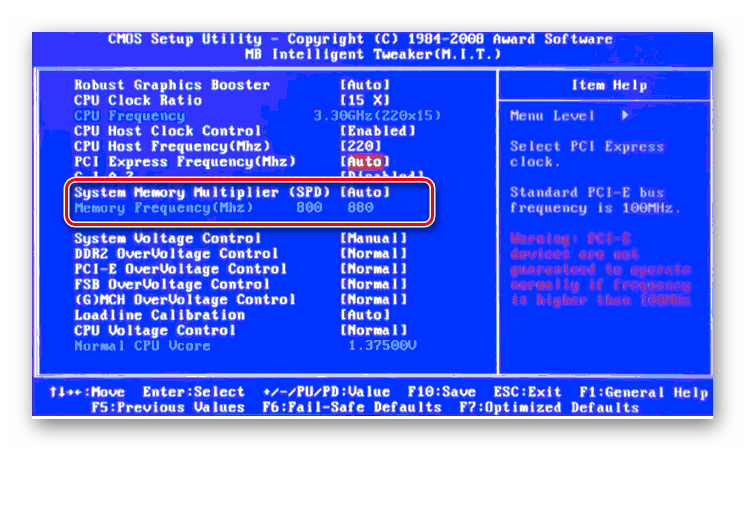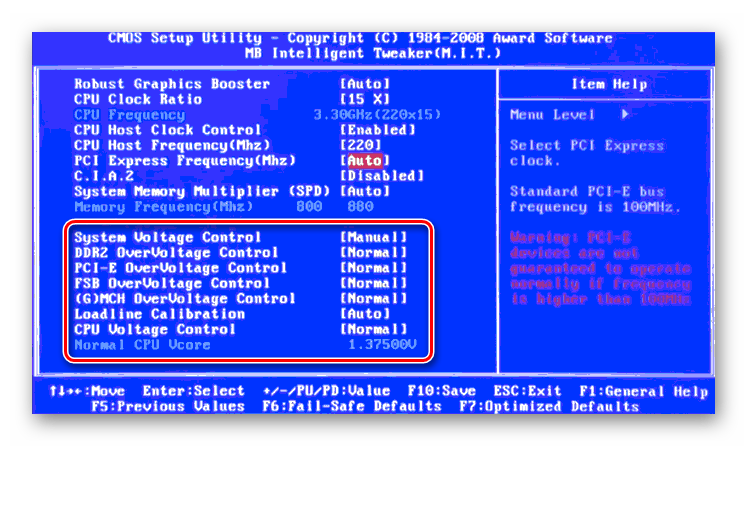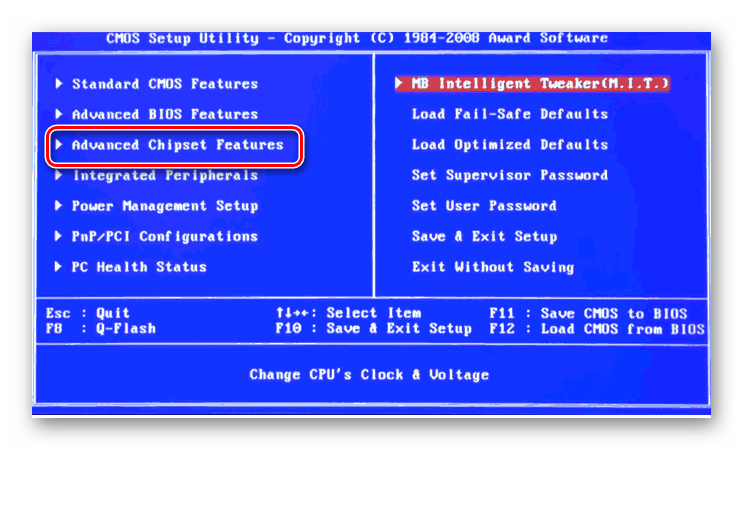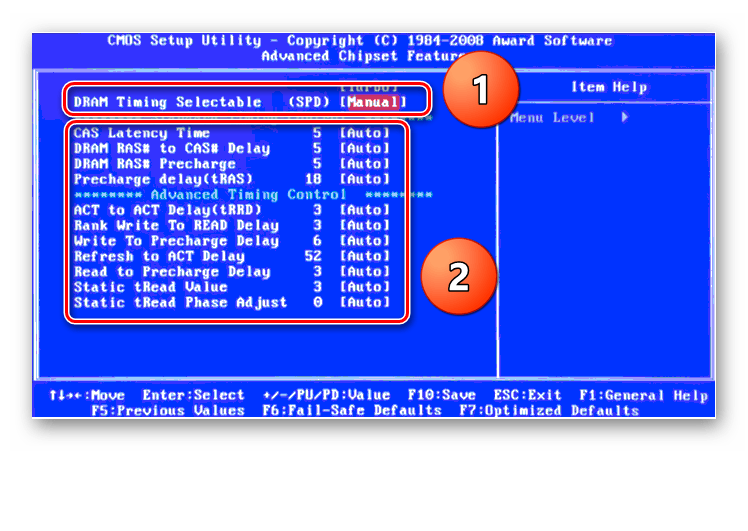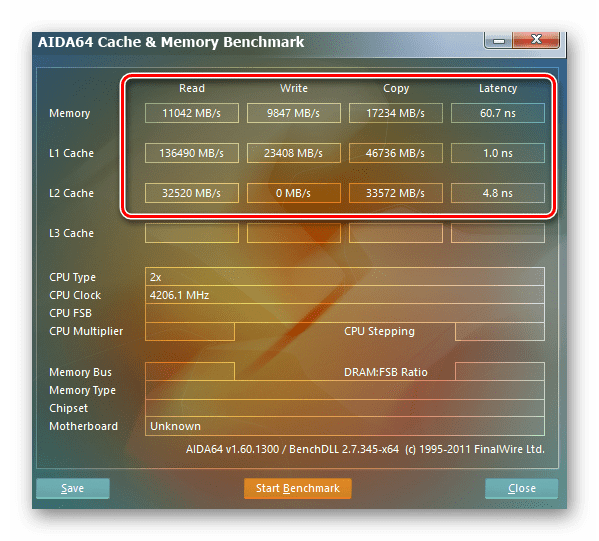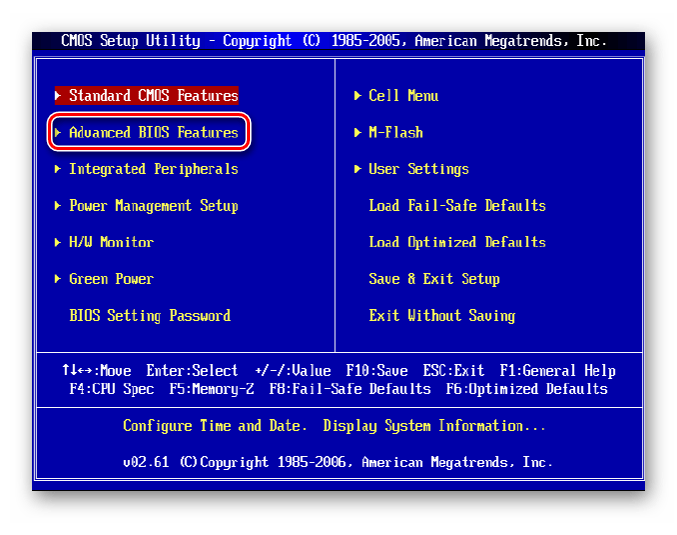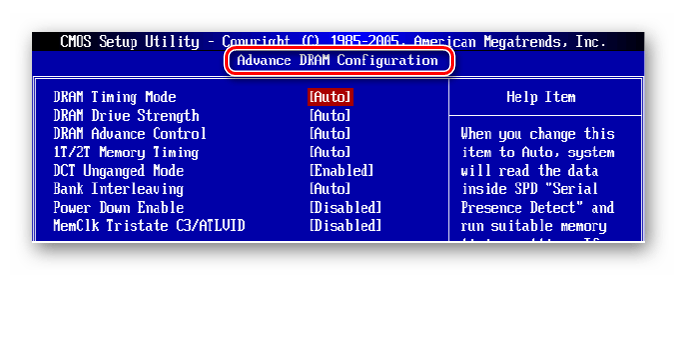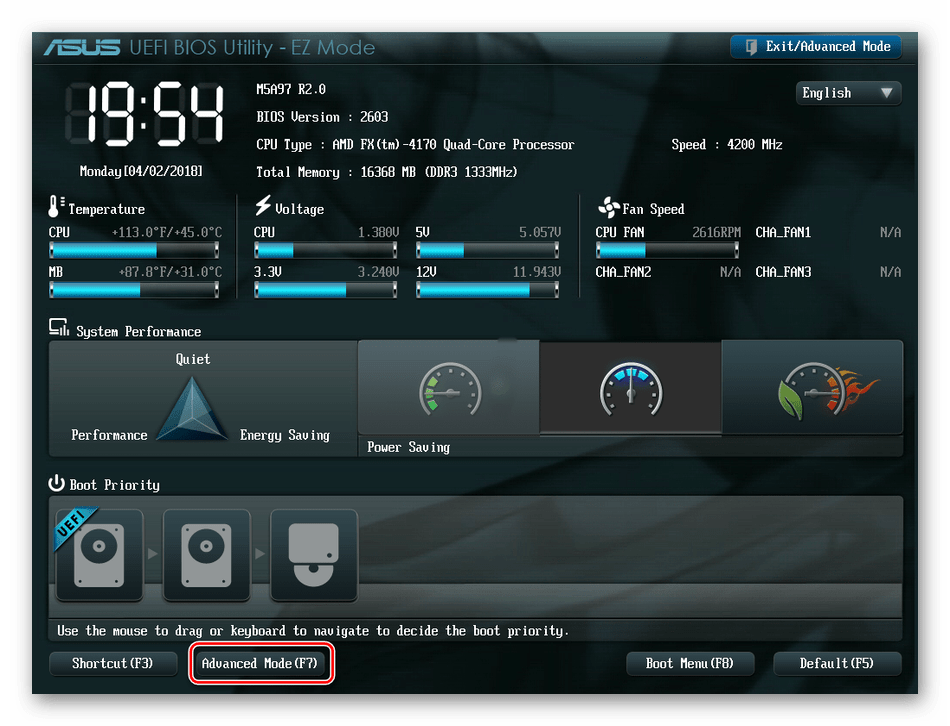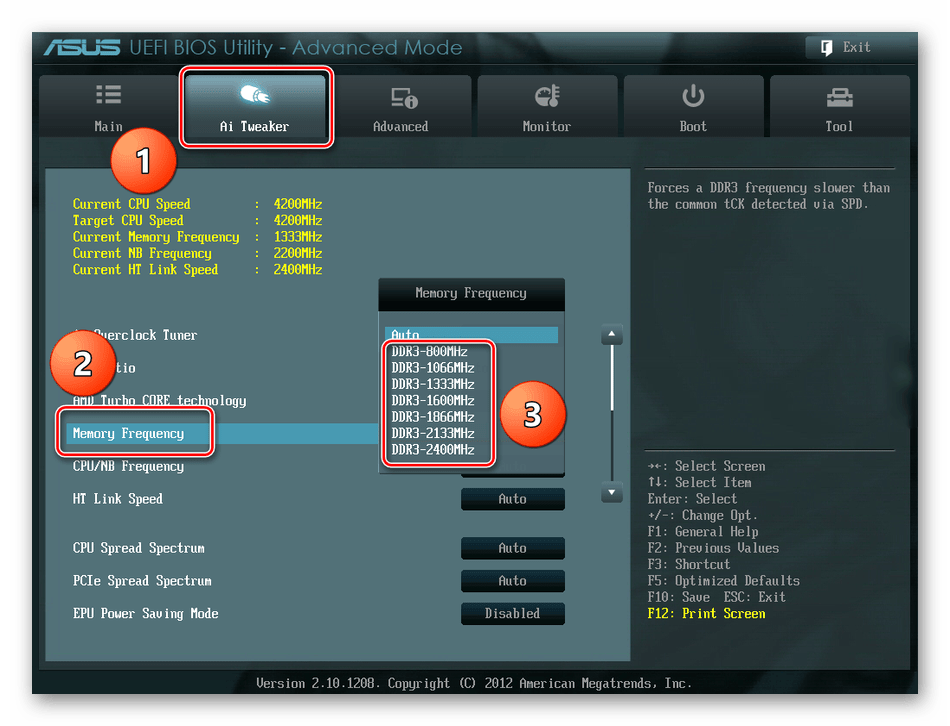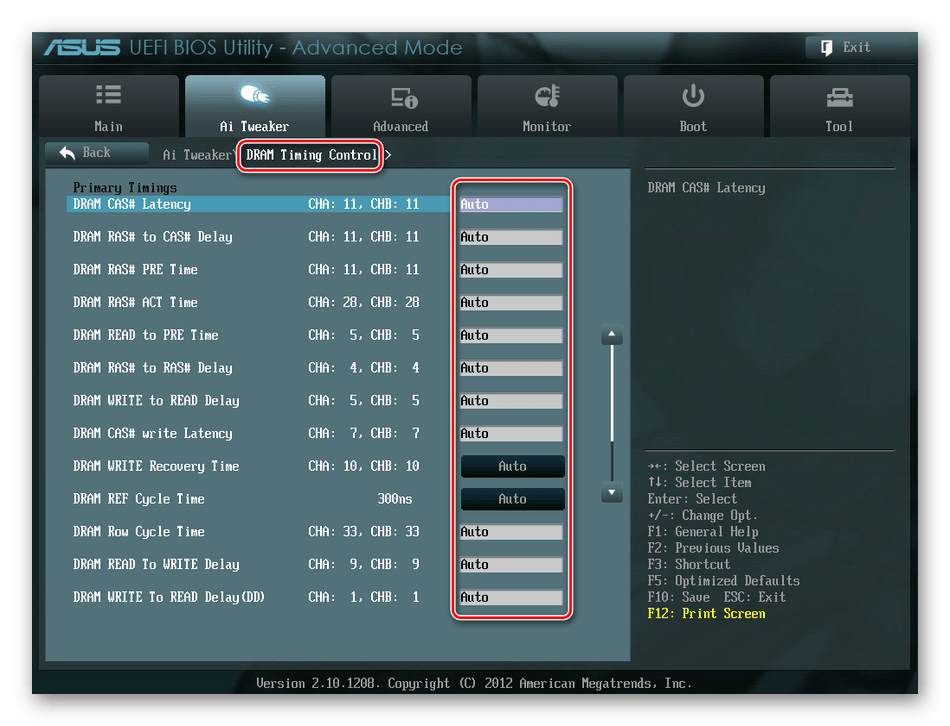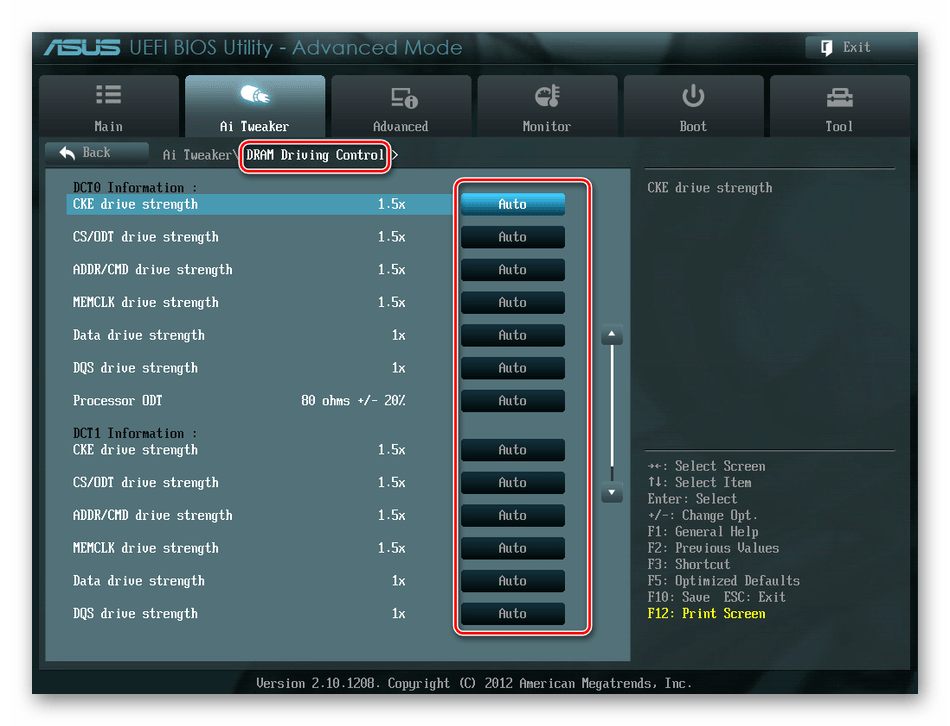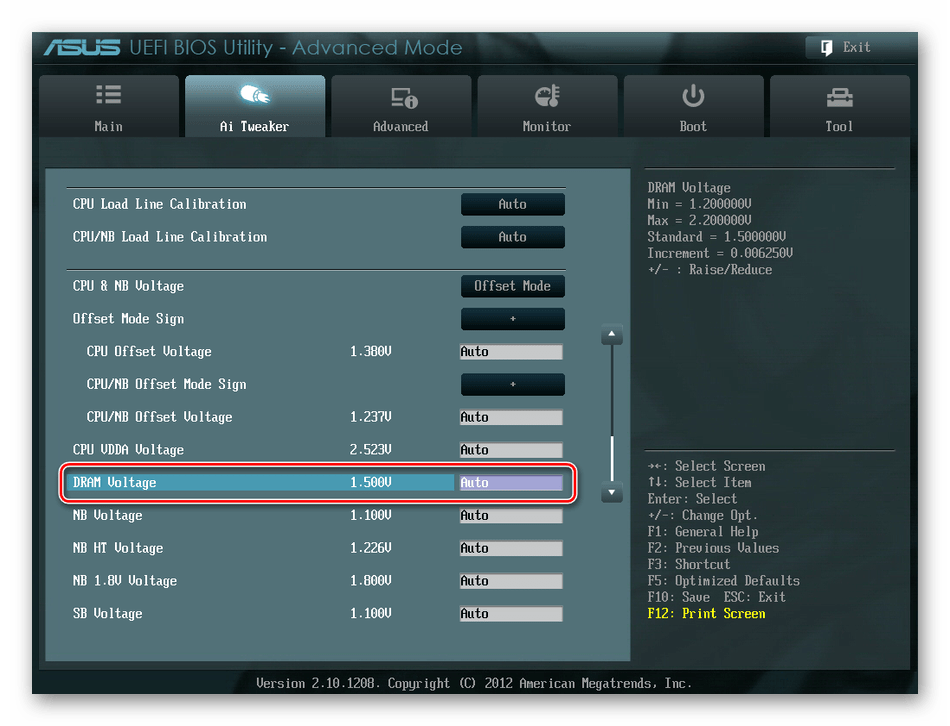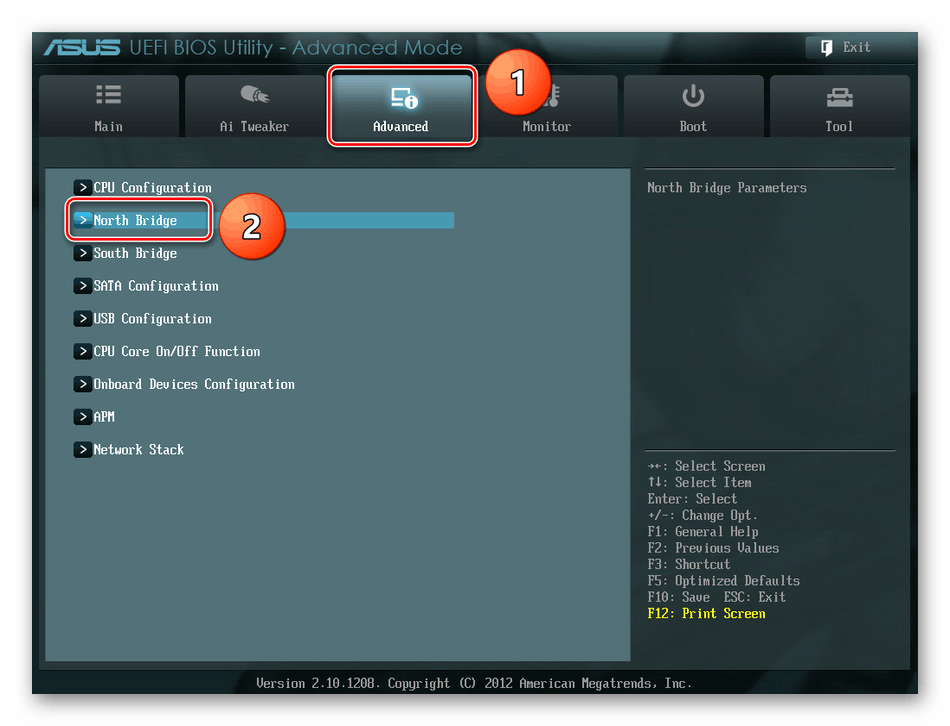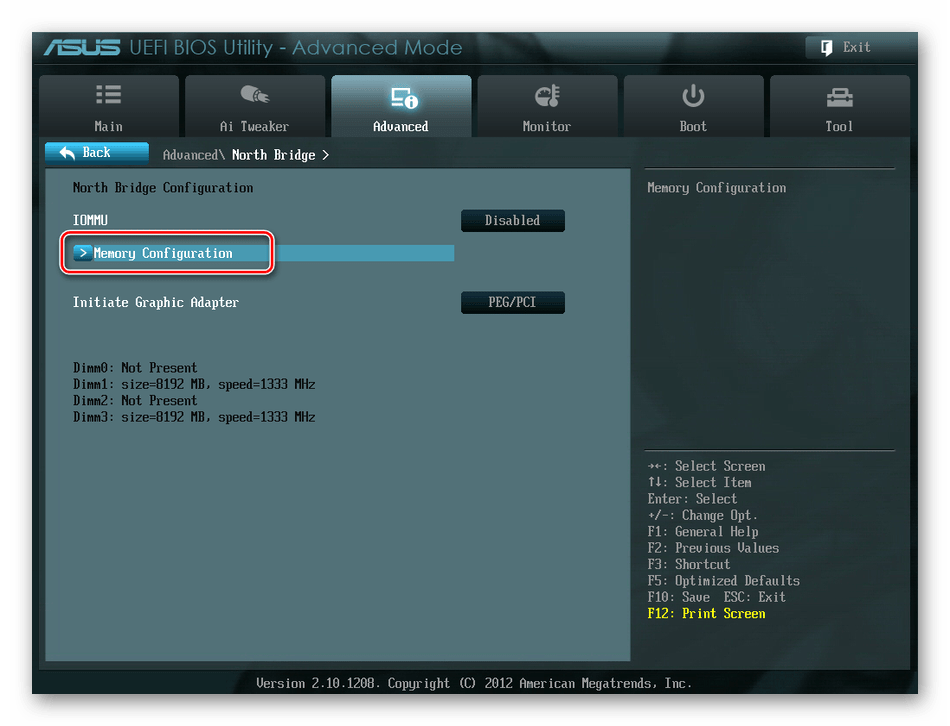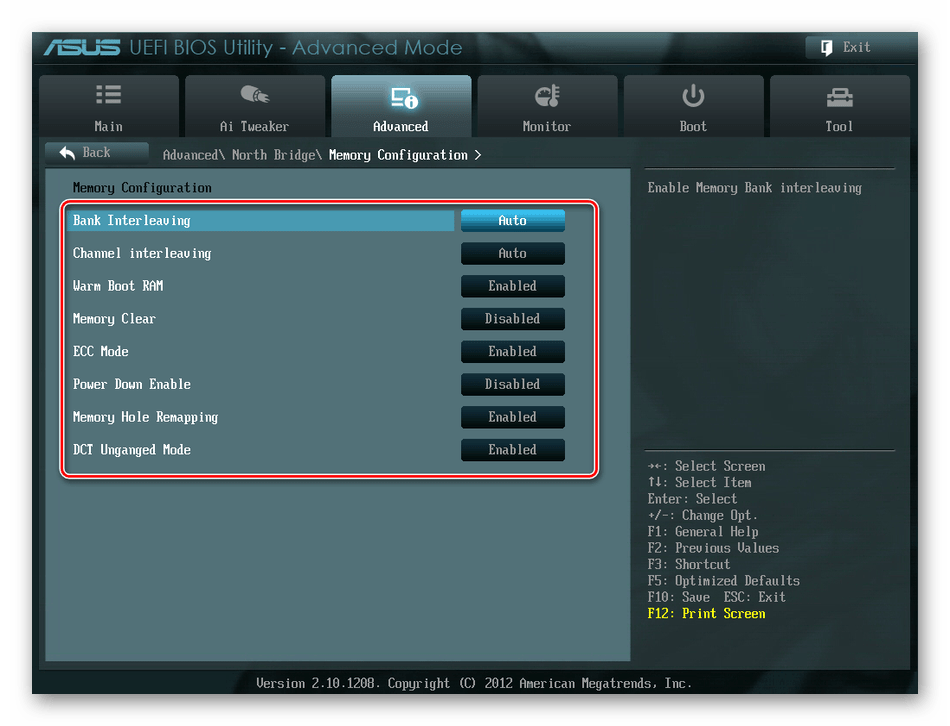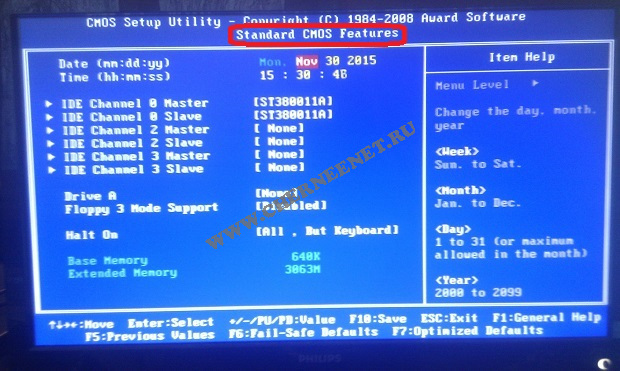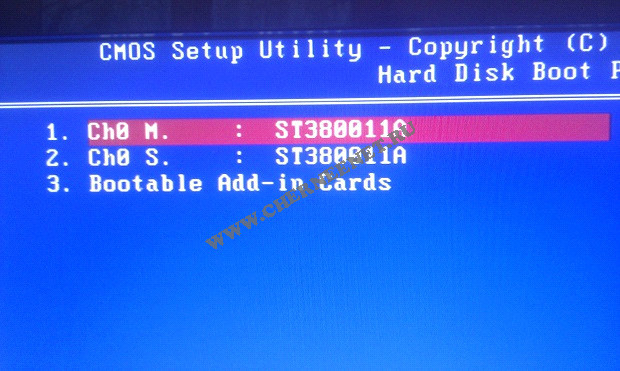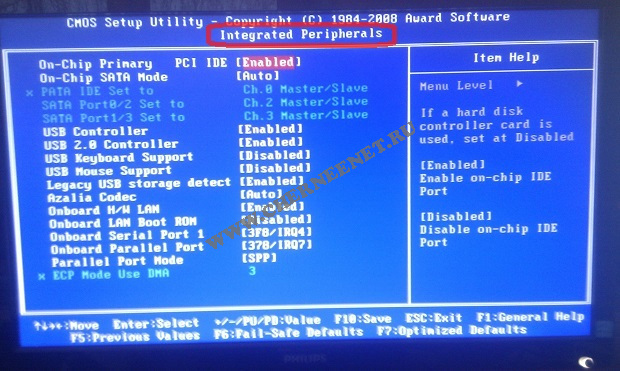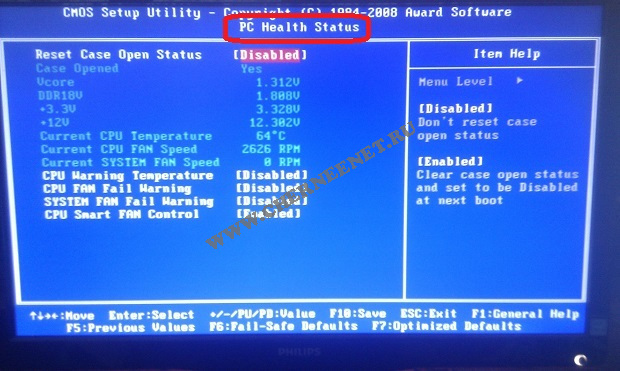Extended memory в биосе что это
Иллюстрированный самоучитель по SVGA
Расширенная память (Extended Memory)
Термин Extended memory относится к тому же пространству памяти, которое описано в предыдущем разделе, но обозначает другой способ доступа, а именно, непосредственную работу с его адресами. Такой способ доступа возможен при работе микропроцессора в защищенном режиме (protected-address mode). Напомним, что свое название режим получил потому, что микропроцессор контролирует адреса при любых обращениях к внешним устройствам, в том числе и к оперативной памяти.
Начиная с модели Intel 386, в защищенном режиме микропроцессоры оперируют 32-разрядными адресами, что соответствует пространству в 4 Гбайт или 4096 Мбайт. Это очень большое пространство, для рационального использования и контроля допустимости адресов оно делится на страницы размером по 4 Кбайт. Учитывая, что реальный объем оперативной памяти намного меньше 4 Гбайт, предусмотрен механизм подкачки страниц.
Как и при работе в реальном режиме, адрес ОЗУ состоит из двух частей, одна из которых находится в сегментном регистре, а другая – в индексных регистрах, регистрах указателях или в регистрах общего назначения. Отличие в том, что доступное пространство может быть больше чем 65 536 байтов, но оно всегда ограничено конкретной величиной, иначе будет невозможен контроль адресов. Также изменяется содержимое сегментных регистров (cs, ds, es, fs, gs, ss), в них кроме кода сегмента хранятся его характеристики, необходимые микропроцессору для контроля адресов.
DOS сама не использует и не поддерживает выполнение прикладных задач в защищенном режиме. Тем не менее задача может самостоятельно перевести микропроцессор в защищенный режим, а после выполнения, восстановить реальный режим перед возвратом в DOS. Однако в таком случае в ней придется выполнять много специфических действий, которые обычно возлагаются на операционные системы. Для выполнения таких действий предназначены расширители (DOS extenders), которые подключаются к прикладной задаче и создают на время ее выполнения вычислительную среду, необходимую для работы в защищенном режиме. Наиболее известными из них являются DOS4GW, DOS32A, PMODE/W.
В некоторых случаях DOS и служебные программы все же переключаются в защищенный режим для использования Extended memory. Поэтому BIOS выполняет простейшую форму поддержки работы в защищенном режиме. В данном разделе приведена ее краткая характеристика.
Менеджер Extended memory
В состав DOS входит драйвер, хранящийся в файле himem.sys, его спецификация обязательно указывается в первой строке файла config.sys. Этот драйвер выполняет несколько функций, связанных с доступом к дополнительной памяти режиме Extended memory.
Одна из них заключается в тестировании и определении объема дополнительной памяти, сообщение о том, что himem тестирует память, можно увидеть в процессе загрузки DOS. Тестирование можно запретить, указав в config.sys ключ /testmem:off. Основное назначение himem.sys заключается в загрузке в дополнительную память резидентной части DOS.
В дополнительную память могут загружаться и драйверы различного назначения. В autoexec.bat признаком этого является команда LH, которая предшествует спецификации файла драйвера. В config.sys в таком случае вместо команды DEVICE используется DEVICEHIGH. При первоначальной установке DOS на компьютере все драйверы загружаются в обычную память. После того как файлы autoexec и config окончательно сформированы (завершено конфигурирование системы), выполняется специальная задача memmaker.exe, которая перемещает драйверы в старшую память, для увеличения свободного пространства в обычной памяти.
Драйвер himem.sys только загружает резидентные задачи в старшую память. Для выполнения таких задач надо либо переводить микропроцессор в защищенный режим, либо вызывать их так, как будто они находятся в Expanded memory. При работе в среде DOS используется второй способ.
Поддержка BIOS
После выпуска микропроцессора Intel 286 в состав BIOS была включена группа функций с названием AT services, доступных через прерывание int ish. Две из них имеют отношение к работе с Extended memory, а еще одна используется для перехода в защищенный режим. Следует отметить, что изначально они создавались для специальных целей и не рассчитаны на использование в прикладных задачах. Полное описание всех функций группы ish можно найти в Tech Help или в одном из руководств по BIOS.
Функция 87h Move Extended Memory Block перемещает блок данных из расширенной памяти в обычную, или в обратном направлении. Размер блока, выраженный в словах, указывается в регистре сх, он не может превышать воооь, т. е. 32К слов, или 64 Кбайт. В регистры es:si помещается адрес Global Descriptor Table (GOT), содержащий описание источника и приемника.
Признаком успешного выполнения пересылки является очищенный С-разряд при возврате из BIOS. При возникновении аварийной ситуации BIOS прекращает пересылку, устанавливает С-разряд при возврате в задачу, а в регистре ah указывает код ошибки (1.2, 3).
Для GDT надо зарезервировать 48 байтов памяти, 38 из которых имеют постоянное значение, а 10 заполняются задачей перед обращением к BIOS, они содержат адреса и размеры источника и приемника. Напомним, что данные читаются из источника и записываются в приемник. Таблицу можно зарезервировать, например, с помощью директив, приведенных в примере Б.9.
Пример Б.9. Структура таблицы GDI.
Extended memory что это в биос
Расширенная память (Extended Memory)
Термин Extended memory относится к тому же пространству памяти, которое описано в предыдущем разделе, но обозначает другой способ доступа, а именно, непосредственную работу с его адресами. Такой способ доступа возможен при работе микропроцессора в защищенном режиме (protected-address mode). Напомним, что свое название режим получил потому, что микропроцессор контролирует адреса при любых обращениях к внешним устройствам, в том числе и к оперативной памяти.
Начиная с модели Intel 386, в защищенном режиме микропроцессоры оперируют 32-разрядными адресами, что соответствует пространству в 4 Гбайт или 4096 Мбайт. Это очень большое пространство, для рационального использования и контроля допустимости адресов оно делится на страницы размером по 4 Кбайт. Учитывая, что реальный объем оперативной памяти намного меньше 4 Гбайт, предусмотрен механизм подкачки страниц.
Как и при работе в реальном режиме, адрес ОЗУ состоит из двух частей, одна из которых находится в сегментном регистре, а другая – в индексных регистрах, регистрах указателях или в регистрах общего назначения. Отличие в том, что доступное пространство может быть больше чем 65 536 байтов, но оно всегда ограничено конкретной величиной, иначе будет невозможен контроль адресов. Также изменяется содержимое сегментных регистров (cs, ds, es, fs, gs, ss), в них кроме кода сегмента хранятся его характеристики, необходимые микропроцессору для контроля адресов.
DOS сама не использует и не поддерживает выполнение прикладных задач в защищенном режиме. Тем не менее задача может самостоятельно перевести микропроцессор в защищенный режим, а после выполнения, восстановить реальный режим перед возвратом в DOS. Однако в таком случае в ней придется выполнять много специфических действий, которые обычно возлагаются на операционные системы. Для выполнения таких действий предназначены расширители (DOS extenders), которые подключаются к прикладной задаче и создают на время ее выполнения вычислительную среду, необходимую для работы в защищенном режиме. Наиболее известными из них являются DOS4GW, DOS32A, PMODE/W.
В некоторых случаях DOS и служебные программы все же переключаются в защищенный режим для использования Extended memory. Поэтому BIOS выполняет простейшую форму поддержки работы в защищенном режиме. В данном разделе приведена ее краткая характеристика.
Менеджер Extended memory
В состав DOS входит драйвер, хранящийся в файле himem.sys, его спецификация обязательно указывается в первой строке файла config.sys. Этот драйвер выполняет несколько функций, связанных с доступом к дополнительной памяти режиме Extended memory.
Одна из них заключается в тестировании и определении объема дополнительной памяти, сообщение о том, что himem тестирует память, можно увидеть в процессе загрузки DOS. Тестирование можно запретить, указав в config.sys ключ /testmem:off. Основное назначение himem.sys заключается в загрузке в дополнительную память резидентной части DOS.
В дополнительную память могут загружаться и драйверы различного назначения. В autoexec.bat признаком этого является команда LH, которая предшествует спецификации файла драйвера. В config.sys в таком случае вместо команды DEVICE используется DEVICEHIGH. При первоначальной установке DOS на компьютере все драйверы загружаются в обычную память. После того как файлы autoexec и config окончательно сформированы (завершено конфигурирование системы), выполняется специальная задача memmaker.exe, которая перемещает драйверы в старшую память, для увеличения свободного пространства в обычной памяти.
Драйвер himem.sys только загружает резидентные задачи в старшую память. Для выполнения таких задач надо либо переводить микропроцессор в защищенный режим, либо вызывать их так, как будто они находятся в Expanded memory. При работе в среде DOS используется второй способ.
Поддержка BIOS
После выпуска микропроцессора Intel 286 в состав BIOS была включена группа функций с названием AT services, доступных через прерывание int ish. Две из них имеют отношение к работе с Extended memory, а еще одна используется для перехода в защищенный режим. Следует отметить, что изначально они создавались для специальных целей и не рассчитаны на использование в прикладных задачах. Полное описание всех функций группы ish можно найти в Tech Help или в одном из руководств по BIOS.
Функция 87h Move Extended Memory Block перемещает блок данных из расширенной памяти в обычную, или в обратном направлении. Размер блока, выраженный в словах, указывается в регистре сх, он не может превышать воооь, т. е. 32К слов, или 64 Кбайт. В регистры es:si помещается адрес Global Descriptor Table (GOT), содержащий описание источника и приемника.
Признаком успешного выполнения пересылки является очищенный С-разряд при возврате из BIOS. При возникновении аварийной ситуации BIOS прекращает пересылку, устанавливает С-разряд при возврате в задачу, а в регистре ah указывает код ошибки (1.2, 3).
Для GDT надо зарезервировать 48 байтов памяти, 38 из которых имеют постоянное значение, а 10 заполняются задачей перед обращением к BIOS, они содержат адреса и размеры источника и приемника. Напомним, что данные читаются из источника и записываются в приемник. Таблицу можно зарезервировать, например, с помощью директив, приведенных в примере Б.9.
Пример Б.9. Структура таблицы GDI.
По умолчанию все характеристики оперативной памяти компьютера определяются БИОС и Windows полностью автоматически в зависимости от конфигурации оборудования. Но при желании, например, попытке разогнать RAM, есть возможность произвести регулировку параметров самостоятельно в настройках BIOS. К сожалению, сделать это можно не на всех материнских платах, на некоторых старых и простых моделях такой процесс невозможен.
Настраиваем RAM в BIOS
Изменять можно основные характеристики оперативной памяти, то есть тактовую частоту, тайминги и напряжение. Все эти показатели взаимосвязаны. И поэтому к настройке оперативной памяти в БИОС нужно подходить теоретически подготовленным.
Способ 1: Award BIOS
Если на вашей системной плате установлена прошивка от Phoenix/Award, то алгоритм действий будет выглядеть примерно так, как указано ниже. Помните, что названия параметров могут незначительно отличаться.
Можно осторожно увеличить напряжение тока, подаваемого на RAM, но не более чем на 0,15 вольта.
Возвращаемся на главную страницу БИОС и выбираем параметр «Advanced Chipset Features».
Настройки закончены. Выходим из BIOS с сохранением изменений и запускаем любой специальный тест для проверки стабильности работы системы и RAM, например, в AIDA64.
Способ 2: AMI BIOS
Если БИОС на вашем компьютере от American Megatrends, то кардинально значительных отличий от Award не будет. Но на всякий случай вкратце рассмотрим этот случай.
- Входим в BIOS, в главном меню нам нужен пункт «Advanced BIOS Features».
Способ 3: UEFI BIOS
На большинстве современных материнских плат стоит UEFI BIOS с красивым и удобным интерфейсом, поддержкой русского языка и компьютерной мыши. Возможности по настройке RAM в такой прошивке очень широкие. Рассмотрим их подробно.
- Заходим в БИОС, нажав Del или F2. Реже встречаются другие сервисные клавиши, узнать их можно в документации или из подсказки внизу экрана. Далее переходим в «Advanced Mode», нажав F7.
На странице расширенных настроек переходим на вкладку «Ai Tweaker», находим параметр «Memory Frequency» и в выпадающем окне выбираем желаемую тактовую частоту оперативной памяти.
Продвигаясь ниже по меню, видим строку «DRAM Timing Control» и нажав на нее, попадаем в раздел регулировки различных таймингов RAM. ПО умолчанию во всех полях стоит «Auto», но при желании можно попробовать поставить свои значения времени отклика.
Возвращаемся в меню «Ai Tweaker» и заходим в «DRAM Driving Control». Здесь можно попытаться чуть увеличить множители частоты RAM и ускорить её работу. Но делать это надо осознанно и осторожно.
Опять возвращаемся на прошлую вкладку и далее наблюдаем параметр «DRAM Voltage», где можно изменять подаваемое на модули оперативной памяти напряжение электрического тока. Повышать вольтаж можно на минимальные значения и поэтапно.
Затем выходим в окно расширенных настроек и передвигаемся во вкладку «Advanced». Там посещаем «North Bridge», страницу северного моста материнской платы.
Здесь нас интересует строка «Memory Configuration», на которую и нажимаем.
В следующем окне можно изменить параметры конфигурации модулей оперативной памяти, установленных в ПК. Например, включить или выключить контроль и коррекцию ошибок (ECC) RAM, определить режим чередования банков оперативной памяти и так далее.
Как вы увидели, настройка оперативной памяти в БИОС вполне возможна для опытного пользователя. В принципе, в случае ваших некорректных действий на этом направлении компьютер просто не включится или прошивка сама сбросит ошибочные значения. Но осторожность и чувство меры не помешает. И помните, что износ модулей RAM при увеличенных показателях соответственно ускоряется.
Отблагодарите автора, поделитесь статьей в социальных сетях.
Автор статьи: Шилин Алексей
— изменение настройки пункта (вверх);
— изменение настройки пункта (вниз);
и — работают только на Num Lock;
— установка безопасных настроек BIOS;
— установка оптимизированных настроек BIOS;
— сохраняем или не сохраняем изменения в BIOS ( — да, — нет), далее выход из BIOS.
И, так Вы вошли в BIOS, ознакомились клавишами управления. Теперь будем рассматривать все основные разделы данной версии BIOS. Естественно начнём с главного меню.
1. Standard CMOS Features (Стандартные функции CMOS — память)
2. Advanced BIOS Features (Расширенные функции BIOS)
3. Integrated Peripherals (Встроенные переферийные устройства)
4. Power Management Setup (Управление питанием — настройка)
5. PnP/PCI Configurations (Конфигурация службы PNP/PCI ) так эта функция потеряла актуальность в наше время даже не буду рассматривать этот маленький раздельчик (настройка прерываний карт установленных в слоты PCI) в опциях этого раздела устанавливаем Auto.
6. PC Health Status (Состояние «здоровья» ПК)
7. Frequency/Voltage Control (Контроль напряжений и рабочих частот устройств)
8. Load Fail-Safe Defaults.( Загрузка безопасных настроек — По умолчанию)
9. Load Optimized Defaults (Загрузка оптимальных настроек — По умолчанию)
10. Set Supervisor Password (Установить Пароль Администратора)
11. Set User Password (Установить пароль Пользователя)
12. Save & Exit Setup (Сохранить и выйти из BIOS)
И так разобрались со значением разделов Главного меню — теперь рассмотрим все разделы по порядку и самые основные пункты, которые желательно знать пользователям ПК, да вообще всем кому это интересно;)
Рассмотрим подробнее раздел Standard CMOS Features
IDE Channel отображает список подключенных накопителей к IDE — контроллеру чипсета. На картинке указанно, что подключены два устройства: два жестких диска с указанием их заводских номеров и наименований накопителей. А, так же указаны нумерация каналов и опция подключения накопителей (Master — основной, Slave — ведомый). Советую устанавливать значение определение каналов — auto.
Drive A и Floppy 3 Mode Support устанавливаем параметры как на картине None и Disabled (отключение) — дисковод гибких дисков, который давно считается морально устаревшим устройством.
Halt On — выбираем возможность загрузки ОС при выявлении ошибок во время начального тестирования. Лично, я всегда ставлю как на скрине — All, Buy Keyboard, т.е. если обнаружилась ошибка, система пишет её и предлагает нажать клавишу (часто F1) для продолжения загрузки ОС, можно записав ошибку, зайти в интернет посмотреть как она устраняется — перезагрузиться и устранить;) Так же в этом пункте ещё две стоящих опции
All Errors — ваша ОС загрузиться, если не обнаружено не одной ошибки.
No Errors — при обнаружении ошибок ваша ОС всё равно загрузиться.
Extendet Memory информация об установленной в системе ОЗУ (Оперативная память).
Переходим к разделу Advanced BIOS Features
Далее ещё интереснее раздел из разряда очень важных, называется он First Boot Device (Первое загрузочное устройство), в этом пункте выставляем тип устройства с которого Вы желаете установить операционную систему на ПК или же уже загрузиться с установленной.
BIOS предлагает много вариантов настройки, я Вам опишу самые важные:
Hard Disk — загрузка установленной ОС с жесткого диска;
CD-ROM (встроенный привод) выбираем при установки ОС с загрузочного лазерного диска;
USB-FDD и USB-HDD выбираем при установки/загрузки ОС с загрузочной флешки;
USB-CDROM (внешний привод, который подключается через USB порт).
Так же путём нехитрых клавиш выбираем устройство которое подходит в Вашем случае и сохраняем изменения. Рекомендуемая настройка CD-ROM, но каждый раз при запуске компьютера система будет искать ОС на приводе, а потом только перейдет на нижний (второй) уровень который называется Second Boot Device.
Second Boot Device (Второе загрузочное устройство) аналогичная настройка как и в пункте выше. Рекомендуемая настройка Hard Disk.
Third Boot Device (Третье загрузочное устройство) можно поставить в режим Disabled (отключить).
Пункт Password Check предназначен для установки паролей (если они установлены) не только на вход в BIOS (Setup), но и на вход в ОС (Always).
HDD S.M.A.R.T Capability функция для мониторинга Вашего жесткого диска (Enabled — включена, Disabled — выключена). В некоторых случаях может предупредить Вас о скором отказе жесткого диска, тем самым сможете успеть сохранить важную информацию — не стоит полагаться;)
Limit CPUID max. to 3 функция для распознавания Вашего процессора, не советую «заморачиваться» и поставьте значение Disabled/ Отключить.
No-Execute Memory Protect — ставим Enabled/ Включить
CPU Thermal Monitor 2 (TM2) следит за перегревом Вашего процессора, очень нужная «фишка» ставим Enabled / Включить. Может Вам помочь при неполадках с системой охлаждения Вашего ПК.
Init Display First в этом разделе Вам предоставляется выбор, какой будет задействован графический процессор для вывода информации на монитор. Если у Вас есть встроенный (интегрированный) в материнскую плату видео чипсет и внешняя видео карта подключенная через слот на мат. плате AGP (устаревшая шина) или PCI — Express, то конечно в этой функции выбираем PCI, в противном случае Onboard/PEG.
On-Chip Frame Buffer Size — указывает сколько можно выделить системной памяти под нужды встроенного видео чипсета (если он есть), советую установить параметр 8mb. С этим разделом закончили, переходим к следующему.
Integrated Peripherals
On-Chip Primary PCI IDE — данная опция настраивает канал IDE (через который по всему примеру статьи подключены у меня жесткие диски), естественно Enabled. Если у Вас носители подключены через новые разъемы SATA, то Disabled.
On-Chip Sata Mode — советую поставить значение как на картинке — auto. Опция настраивает IDE/SATA контроллер чипсета.
USB Controller — эта функция отвечает за USB контроллер Вашего ПК, конечно Enabled/Включить.
USB 2.0 Controller — данная функция отвечает за скорость обмена через USB порты, конечно Enabled/Включить.
USB Keyboard Support — опция отвечает за поддержку USB — клавиатуры на уровне BIOS, выключаем.
USB Mouse Support — опция отвечает за поддержку USB — мышки на уровне BIOS, выключаем.
Legacy USB storage detect — опция отвечает за определение и поддержку устройств, подключенных к порту USB, на уровне BIOS, включаем.
Azalia Codec — устанавливаем auto, тем самым включаем встроенную в мат. плату звуковую подсистему.
Onboard H/W LAN — опция управления интегрированным сетевым устройством — Enabled.
Onboard LAN Boot ROM — опция для реализации установки через сеть ОС посредствам интегрированного сетевого контроллера, отключаем.
Onboard Serial Port 1 — опция порта COM 1, ставим auto.
Onboard Parallel Port — опция LPT порта, если порт не используется (очень вероятно) — Disabled.
Power Management Setup
ACPI Suspend Type — варианты S1 (POS) и S3 (STR), опция позволяет настроить какой из режимов энергосбережения использовать. Выбираем S3 (STR) — он экономичнее.
Soft-Off by PWR-BTTN — варианты Instant — Off и Delay 4 Sec., опция настройки кнопки питания на передней панели ПК. Первый вариант (Instant — Off) — моментальное выключение, второй вариант (Delay 4 Sec.) — необходимо кнопку POWER удерживать 4 секунды, выбирать Вам.
PME Event Wake Up — отключаем опцию.
Power On by Ring — отключаем опцию.
Resume by Alarm — режим «будильника»:) Можете установить время, когда у Вас будет включаться ПК — лучше отключить.
Power On By Mouse — включение ПК с помощью щелчка мыши, отключаем.
Power On By Keyboard — включение ПК с помощью нажатия клавиши.
PC Health Status — раздел автоматического наблюдения за охлаждением системы
Reset Case Open Status (сброс датчика вскрытия корпуса) — устанавливаем Disabled
Дальше приведена табличка, которую вы не можете редактировать, написано там следующее:
Case Opened — Yes (корпус открывали)
Current CPU Temperature 64 C — текущая температура Вашего «камня» — процессора.
Current CPU FAN Speed 2626 RPM — скорость вращения кулера, который охлаждает процессор.
Current SYSTEM FAN Speed 0 RPM — скорость вращения кулера, который охлаждает «мамку», у меня на примере стоит 0, т.к. данный вентилятор не установлен.
CPU Warning Temperature — настройка критической температуры Вашего «камня», при достижении которой он подаст сигнал. Для различных процессоров свои критические температуры, выставить в соответствии.
CPU FAN Fail Warning — опция позволяет отслеживать скорость вращения вентилятора охлаждающего процессор, ставим Enabled. Если Ваш кулер перестанет работать, перед загрузкой ОС, система сообщит об ошибке по типу «CPU FAN Error», что позволяет принять меры, во избежание похода в магазин;)
SYSTEM FAN Fail Warning — опция аналогичная, описанной мной выше, только распространяется на вентилятор который обдувает материнскую плату, так же выдаст ошибку перед загрузкой ОС. Если такой кулер не установлен, выключаем опцию — Disabled.
CPU Smart FAN Control — умная опция, позволяющая автоматически регулировать скорость вращения кулера на процессоре в зависимости от нагрузки, меньше шума в состоянии простоя ПК — Enabled.
Frequency/Voltag Control(Контроль напряжений и рабочих частот устройств)
Предлагаю и советую, не лезть в эти настройки и установить параметры так, чтобы система распознавала частоты и напряжения автоматически, так как надо для стабильной работы «железа».Смотрите скрин, настраивайте, если у Вас не так.
На, этом всё. Я написал основы настройки BIOS AWARD, в принципе при желании полагаясь на данную статью можно настроить BIOS и других производителей, отличаются они интерфейсом и названием разделов и пунктов — смысл один. Пишите комментарии, задавайте вопросы, с радостью ответим. А, так же пожелания, может сделать аналогичную статью по другим версиям BIOS’a. Всем Удачи.
Дефрагментация диска windows 7 — Дефрагментация жесткого диска windows 7.
Полное удаление программ с Revo Uninstaller Pro — Как полностью удалить программу с компьютера — Revo Uninstaller Pro.
Сделать резервную копию windows 7 с помощью Acronis True Image Home 2013 — Как создать резервную копию windows 7 с помощью Acronis True Image Home 2013.